你是不是也遇到过这样的情况:网线明明插得好好的,路由器的灯也在闪,可就是连不上网,心态瞬间崩了。别急,这种问题虽然看起来复杂,其实大多可以自己解决。下面我们一步步来排查,从简单到深入,让你的笔记本快速恢复联网状态!

一、检查网线和接口
首先,我们需要检查网线和接口是否正常:
1、确保网线连接牢固:确认网线两端都已正确连接,一端连接到路由器或交换机,另一端连接到笔记本电脑。可以尝试拔掉网线并重新插入,确保连接牢固。
2、检查网线是否损坏:网线如果有物理损坏,如断裂或弯折,可能会导致信号传输不良。可以尝试更换一根新的网线,看看问题是否解决。
3、检查接口是否正常:有些时候,网口可能会松动或损坏。可以尝试将网线插入其他设备,检查是否能正常连接。如果其他设备也无法连接,说明问题可能出在网线上或接口上。
二、更新网卡驱动程序
驱动程序问题可能导致网络连接异常,可以尝试使用驱动人生更新网络适配器的驱动程序。驱动人生能更精准地匹配你的硬件型号和驱动版本。步骤如下:

1、启动驱动人生后,打开“驱动管理”-“扫描”界面,点击“立即扫描”,等待驱动扫描完成;
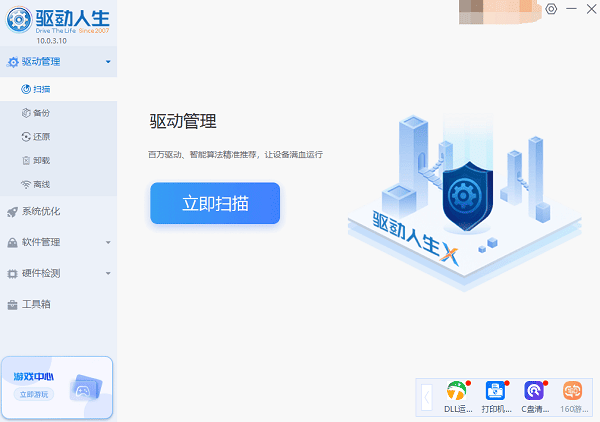
2、扫描结束后就会检测出你的电脑需要升级的网卡驱动程序,点击“升级驱动”,等待驱动下载更新完成即可。
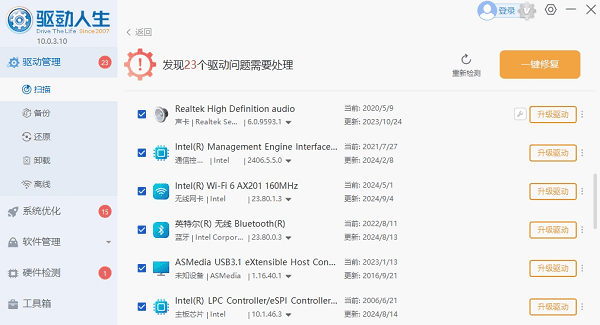
三、检查网络设置
如果网线和接口都没有问题,接下来可以检查一下笔记本电脑的网络设置:
1、确保启用了有线网络适配器:在Windows系统中,可以通过设备管理器检查网络适配器状态。按下`Win + X`键,选择“设备管理器”,找到“网络适配器”项,确保有线网络适配器没有被禁用。如果被禁用,右键点击选择“启用”。
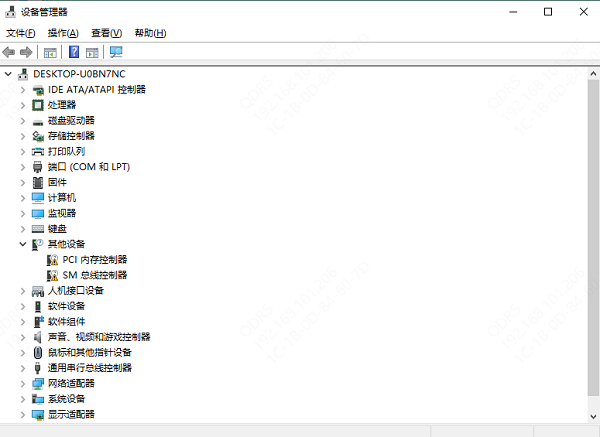
2、检查IP地址设置:在网络和共享中心,查看有线网络的IP地址设置。确保设置为自动获取IP地址和DNS服务器地址。如果是手动配置的IP地址,确认配置信息是否正确。
四、检查网络服务
有时候,网络服务提供商(ISP)方面的问题也会导致网络连接异常。可以尝试以下方法:
1、检查路由器或交换机:确保路由器或交换机正常工作。检查设备上的指示灯是否正常,如果指示灯异常,可能需要重启设备。断开电源,等待几秒钟后重新连接电源。
2、联系ISP:如果所有设备都无法连接网络,可能是ISP出现了问题。可以联系ISP客服,询问是否存在网络中断或维护。
五、检查防火墙和杀毒软件
有些防火墙或杀毒软件设置可能会阻止网络连接。可以尝试临时关闭防火墙和杀毒软件,看看是否能恢复网络连接:
1、临时关闭防火墙:在控制面板中,找到防火墙设置,选择“关闭防火墙”。完成测试后,记得重新启用防火墙。
2、临时关闭杀毒软件:大多数杀毒软件都有临时关闭的选项,按照软件提示关闭后,检查网络连接是否恢复。
以上就是笔记本电脑网线插好了但是连不上网的解决方法,希望对你有帮助。如果遇到网卡、显卡、蓝牙、声卡等驱动的相关问题都可以下载“驱动人生”进行检测修复,同时它还支持驱动下载、驱动安装、驱动备份等等,可以灵活的安装驱动。



